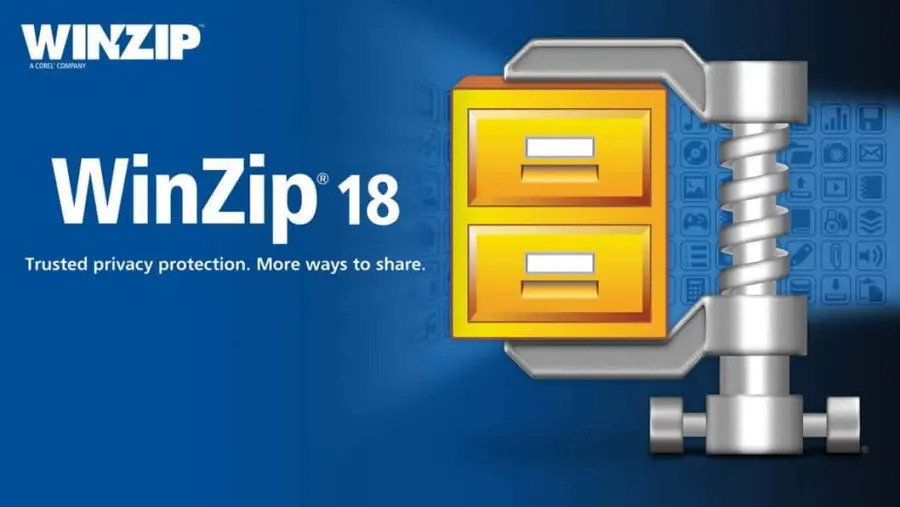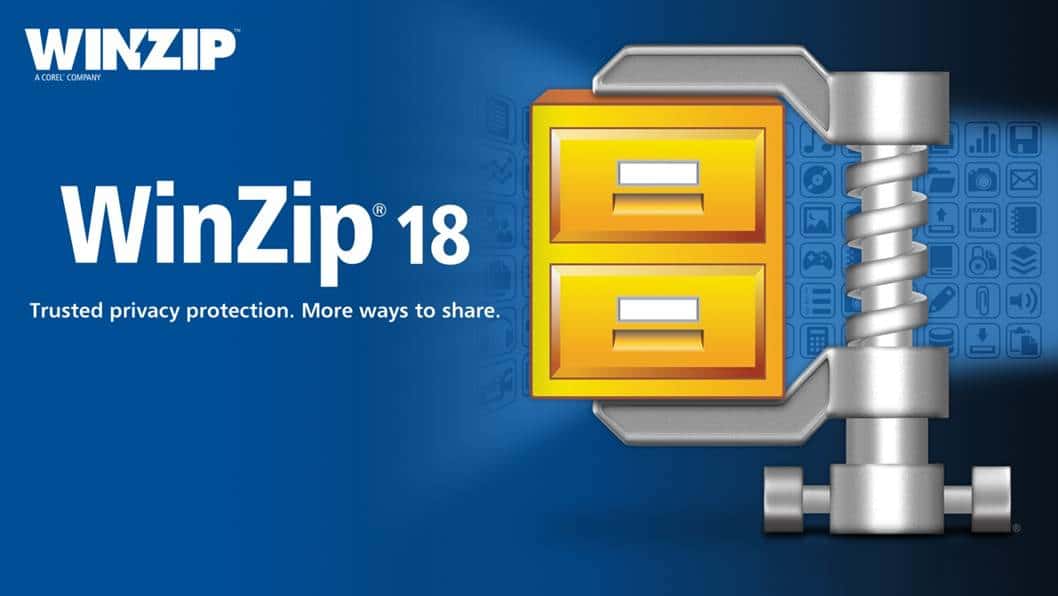Come estrarre un file ZIP con Windows
di Redazione
12/11/2014
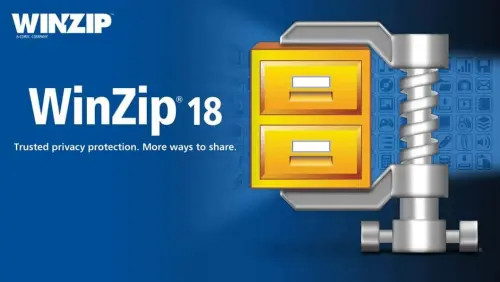
Un file ZIP ricevuto su Windows tramite posta elettronica o scaricato su internet ci mette in difficoltà? Niente paura, perché abbiamo due strade per estrarre i dati (cartelle e file di qualsiasi estensione) che si celano dietro l'archivio, vale a dire WinZip e 7-Zip, che tratteremo di seguito nella nostra guida pratica su come procedere.
Come estrarre un file ZIP con WinZip su Windows
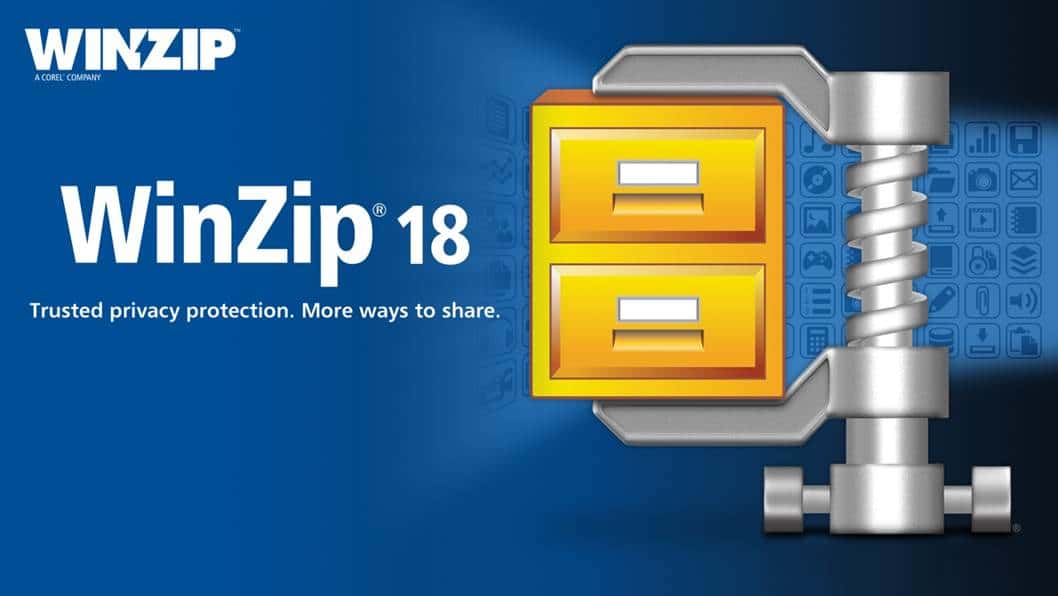
La prima via che andiamo ad analizzare è l'estrazione del file ZIP con WinZip, software certamente più noto in assoluto nel settore, ma che purtroppo (salvo periodo di prova gratuita) è a pagamento.
Dopo aver effettuato il download di WinZip e averlo installato correttamente sul vostro PC Windows, cliccate con il tasto destro del mouse sull'archivio ed estraete i file semplicemente andando su Estrai e dando poi l'Ok di conferma.
Nella cartella scelta per la destinazione, al termine del processo di estrazione vi ritroverete una cartella contenente i file desiderati.
7-Zip per estrarre file ZIP gratis con Windows
Ottima alternativa a WinZip è 7-Zip, che nonostante sia meno noto rispetto al "colosso" della decompressione di file, ha il vantaggio di essere completamente gratis, con link al download sul sito ufficiale che trovate qui.
Una volta aver completato la classica procedura di installazione, potete cominciare ad usare 7-Zip per estrarre un file ZIP nel modo più semplice e veloce possibile, proprio come visto nella descrizione di WinZip.
7-Zip consente l'estrazione di decine di estensioni di archivi, dove oltre al formato ZIP spicca la compatibilità anche con i file RAR e molti altri di uso meno comune.
Anche in questo caso non è necessario aprire preventivamente il programma. L'utente sarà semplicemente chiamato al doppio clic con il sinistro sul file ZIP, per poi selezionare nel menu principale (situato nella zona superiore della finestra) il tasto Estrai, il secondo da sinistra dopo Aggiungi.
Articolo Precedente
Come eliminare una lingua da Windows 8
Articolo Successivo
Come ripristinare un PC con Windows 8
Redazione
Articoli Correlati

Equalizzare musica: i migliori programmi
10/08/2020